Apple adopte une approche plutôt fermée en ce qui concerne l’accès au matériel, que ce soit pour les utilisateurs ou les développeurs. Cette philosophie s’applique à la majorité de ses produits : ordinateurs de bureau, téléviseurs et smartphones. Cependant, sur les ordinateurs de bureau, la situation est moins restrictive qu’il n’y paraît. Par exemple, l’installation d’applications provenant de sources externes au Mac App Store est relativement simple, contrairement à ce que l’on observe sur un iPhone.
Sur un Mac, quel que soit le modèle, il est possible d’ajuster manuellement la vitesse des ventilateurs. Bien qu’Apple ne propose pas d’outil dédié à cette fin, diverses applications tierces permettent de réaliser cette opération. Voici comment procéder pour contrôler manuellement la ventilation de votre Mac.
Contrôle Personnalisé de la Ventilation de Votre Mac
Avant d’aller plus loin, il est crucial de noter que cette manipulation ne doit pas être prise à la légère. Les ventilateurs sont les garants du refroidissement de votre Mac. Une surchauffe, quelle qu’en soit la cause, peut endommager le matériel. Ces dommages pourraient ne pas être couverts par votre garantie, il est donc important d’agir avec prudence.
Procédure de Contrôle des Ventilateurs Mac
Pour ajuster la vitesse des ventilateurs, commencez par télécharger l’application Macs Fan Control. Après le téléchargement, assurez-vous de placer l’application dans le dossier « Applications » avant de la lancer. Vous devriez ensuite voir une interface utilisateur. Le nombre de ventilateurs affichés varie en fonction du modèle de votre Mac. Certains modèles en intègrent trois, tandis que d’autres n’en possèdent qu’un seul.
Les Capteurs de Température
Dans la colonne de droite, vous trouverez une liste de capteurs. Ces capteurs mesurent la température et jouent un rôle essentiel dans la manière dont vous allez ajuster la vitesse des ventilateurs.
Vitesse du Ventilateur en RPM
Il est important de comprendre que la vitesse des ventilateurs est mesurée en RPM (rotations par minute). Une valeur RPM élevée indique une rotation rapide du ventilateur, tandis qu’une valeur basse signifie qu’il tourne plus lentement.
Pour contrôler la vitesse d’un ventilateur, lancez l’application et suivez ces étapes :
Vous verrez la liste des ventilateurs présents sur votre Mac. Prenez note des valeurs « Min » (minimale), « Current » (actuelle) et « Max » (maximale) pour chaque ventilateur, exprimées en RPM.
Sélectionnez un ventilateur et cliquez sur le bouton « Personnalisé » qui lui est associé.
Deux options s’offrent à vous pour ajuster la vitesse : « RPM » et « Basé sur le capteur ». L’option « RPM » est sélectionnée par défaut. Avec cette option, vous devrez saisir manuellement une valeur RPM comprise entre les valeurs « Min » et « Max » que vous avez notées à l’étape précédente.
Si vous préférez ne pas utiliser les valeurs de régime, vous pouvez ajuster la vitesse en fonction de la température. Choisissez l’option « Basé sur le capteur ».
Vous verrez alors une liste déroulante avec les différents capteurs de votre Mac. La vitesse du ventilateur sera ajustée en fonction de la température du capteur sélectionné. Choisissez un capteur dans la liste, puis définissez des températures minimales et maximales pour activer le ventilateur, ou pour augmenter sa vitesse de rotation. Cliquez sur « OK » pour valider.
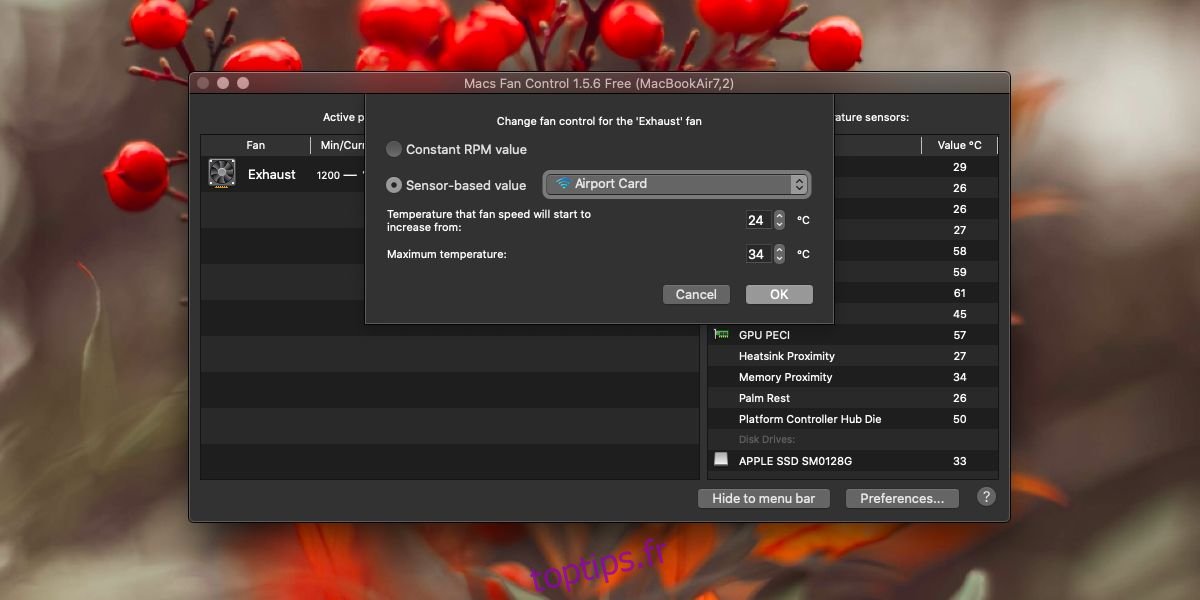
Dépannage des Problèmes de Ventilation
Bien que cette manipulation soit généralement sans danger, il peut arriver que vous rencontriez des problèmes de ventilation, même sans avoir modifié les réglages. Si vos ventilateurs se mettent soudainement à tourner alors qu’ils ne devraient pas, s’ils fonctionnent constamment ou ne fonctionnent plus du tout, il faudra procéder à un dépannage. Pour résoudre ces problèmes, vous devrez effectuer une réinitialisation SMC (System Management Controller) ou contrôleur de gestion système.
Réinitialisation SMC pour les Mac de bureau (iMac, etc.)
| 1. | Éteignez votre Mac. |
| 2. | Débranchez le câble d’alimentation. |
| 3. | Patientez entre 15 et 20 secondes. |
| 4. | Rebranchez le câble d’alimentation. |
| 5. | Attendez encore 5 secondes. |
| 6. | Rallumez votre Mac. |
Réinitialisation SMC pour les MacBook
| 1. | Éteignez votre MacBook. |
| 2. | Laissez l’adaptateur secteur branché. Si celui-ci n’est pas connecté, branchez-le avant de passer à l’étape suivante. |
| 3. | Maintenez enfoncées simultanément les touches « Maj gauche + Ctrl + Option + Bouton d’alimentation » pendant 15 secondes. |
| 4. | Relâchez les touches et attendez 5 secondes. |
| 5. | Appuyez sur le bouton d’alimentation pour allumer votre MacBook. Les ventilateurs devraient fonctionner normalement. |
Gestion Efficace de la Chaleur et de la Ventilation
La gestion de la chaleur est relativement simple avec un Mac doté d’un seul ventilateur, car vous savez qu’il est le seul garant du refroidissement. Si votre Mac possède plusieurs ventilateurs, cela signifie que le refroidissement est réparti entre eux et qu’il faudra prendre en compte plusieurs zones différentes dans le châssis du Mac pour assurer une gestion efficace de la chaleur. De plus, il est possible qu’un seul ventilateur n’ait pas accès à tous les capteurs de votre Mac. Dans ce cas, vous devrez surveiller plusieurs capteurs et la température de plusieurs zones. Cette tâche peut être délicate, et il est recommandé de vous renseigner sur la circulation de la chaleur au sein de votre modèle de Mac avant de procéder.
Conclusion : Optimiser le Refroidissement de Votre Mac
Les Mac sont généralement performants en matière de gestion thermique. Il est rare d’entendre parler d’un Mac s’éteignant en raison d’une surchauffe, contrairement à ce qui peut arriver avec les PC Windows. Bien que les Mac ne soient pas principalement conçus pour les jeux, ils sont souvent privilégiés pour la conception graphique et l’animation. Ces applications sollicitent fortement les ressources du Mac et le font chauffer. Savoir gérer manuellement la ventilation peut donc s’avérer utile. Si votre Mac chauffe de manière excessive et que le problème n’est pas lié à vos applications, il est conseillé de le faire vérifier.